Содержание
- 1 С почином! Установка и стартовый запуск программы
- 2 Тонкости и особенности в настройке обновленной версии программы
- 3 Настройка Холдем Менеджера 2 для Покер Старс. Тонкости и особенности
- 4 Что собой представляет HUD Holdem Manager 2 ? Настройка HUD для Holdem Manager 2
- 5 Применение программы после того, как была выполнена настройка Holdem Manager 2 с нуля
- 6 Характеристика Holdem Manager 2
- 7 Где и как скачать Holdem Manager 2 для игры на Покерстарс?
- 8 Установка Holdem Manager 2
- 9 Как настроить Holdem Manager 2 для Покерстарс
- 10 Инструкция по Holdem Manager 2
- 11 Вспомогательный софт программы Holdem Manager 2
В данной статье, состоящей из двух блоков, будут подробно рассмотрены следующие элементы категории HUD Settings популярной покерной программы Holdem Manager 2:
- HUD Designer
- Stat Appearance
- General Settings
- Site Options
- Popup Designer
- Chart Designer
- Main Popup/Table HUD
- NoteCaddy Popups
- HUD Filters
- Tournament Filters
- HotKeys
В первой части мы поговорим о первых четырех вкладках, во второй — об оставшихся.
Профили HUD’а и HUD Designer
Heads Up Display (HUD) — процесс, цель которого заключается в отображении статистики на игроков в режиме реального времени или же во время анализа раздач посредством реплеера.
В верхней части панели HUD Settings расположено графическое меню, отображающее профиль HUD’а, который выбран для редактирования.
Кликнув по данному меню, мы вызовем перечень графических изображений всех доступных для выбора и редактирования профилей.
После выбора нужного нам профиля мы можем приступить к его редактированию.
Вкладка HUD Designer состоит из следующих элементов:
Кнопки создания и удаления различных профилей HUD’а
Посредством нажатия кнопки «New» мы можем создать новый профиль HUD. После нажатия данной кнопки будет открыто окно, в котором нам будет предложено выбрать имя для нового профиля.
С помощью кнопки «Delete» мы можем удалить тот или иной профиль.
Кнопкой «Import» мы можем запустить процедуру импорта ранее сохраненных профилей HUD’а. В открывшемся окне нам будет предложено выбрать необходимый файл для импорта, после этого следует щелкнуть «Открыть». После этого программа спросит нас, желаем ли мы перезаписать имеющиеся настройки всплывающих окон (поп-апов) HUD’а. Выбираем «Yes»» или «No».
Посредством опции «Export» мы можем сохранить настроенный профиль HUD’а на компьютер для его дальнейшего импорта или в качестве резервной копии.
Кнопка «Import 1.0» запускает процедуру импорта сохраненных профилей первой версии программы HoldemManager.
С помощью кнопки «Reset» мы можем вернуть все настройки HUD профилей к первоначальным. После нажатия данной кнопки будут предложены два варианта восстановления:
- All Configs — восстановление настроек во всех профилях HUD’а.
- Panel Position — восстановление настроек по умолчанию расположения панелей статов в HUD.
Поле редактирования активного профиля HUD’а
Данная панель состоит из следующих элементов:
- Поле статов, которые будет отображать наш HUD.
- Кнопки, с помощью которых можно добавить разделители в HUD.
- Доступные для добавления в первое поле статы.
Для добавления стата в первое поле нам необходимо найти интересующий нас стат во втором поле, а затем посредством нажатия кнопки «Стрелка влево» или с помощью двойного клика добавить его в поле отображения HUD’а.
Для изменения позиции того или иного стата воспользуетесь кнопками «Стрелка вверх» и «Стрелка вниз» в нижней части первого поля.
Для удаления того или иного стата из первого поля вы можете нажать кнопку «Стрелка вправо» или же воспользоваться двойным кликом.
Для добавления разделителей [2] в HUD нам необходимо выделить стат в первом поле, после которого мы желаем установить разделитель, а затем нажать «New Line», если мы желаем, чтобы следующие статы отображались в новой строке; или «New Panel» — если необходимо, чтобы ниже расположенные статы отображались в новой панели.
Опции запуска HUD’а
«Start HUD on Launch» — данная опция автоматически запускает HUD при запуске HM2.
«Show Caddy Notes» — при активировании данной опции, в HUD’е будут отображаться статы-нотсы, которые создает приложение CaddyNotes.
«Start Caddy Report on HUD Launch» — если данная опция активирована, то при начале отображения HUD’а за столом автоматически открывается окно «отчетов» приложения CaddyNotes.
«Search Stats» — открывает строку поиска статов для добавления их в поле отображения статов.
Stat Appearance
Данная вкладка предназначена для индивидуальной настройки статистических показателей. Она состоит из следующих элементов:
Цветовая дифференциация статистических показателей позволяет нам использовать до пяти цветов раскраски статов. Цвета подключаются и отключаются посредством нажатия кнопок «Off» и «On».
Для настроек градации цвета нам необходимо выбрать стат, для которого мы желаем задать цветовые диапазоны[1]. Затем подключаем необходимое количество цветовых позиций [2], указываем в какие именно цвета мы желаем окрашивать стат в зависимости от диапазона стата [3], вписываем параметры диапазонов в поля, которые расположены под позициями цветов [4].
3. Другие настройки.
Посредством данной панели мы можем индивидуально настроить параметры отображения каждого из статов. Ниже представлены описания каждой опции:
«Font» — смена шрифта отображения стата.
«Popup» — закрепление за статом всплывающего окна(поп-апа), которое будет отображаться при наведении и удерживании курсора на стате или клике на стате.
«Decimals» — указание количества, отображаемых после запятой, знаков стата.
«Abbreviation» — параметр, который определяет какую аббревиатуру писать перед статом, если её отображение прописано в настройках на вкладке «Config Properties».
«Dim for sample size» — если данная опция активна, то яркость цвета стата будет возрастать по мере возрастания количества раздач, на основании которых вычислялся данный стат.
«Display for hero» — при активированной данной опции, стат будет разрешен для отображения в статах на «Hero».
«Display for opponents» — при активированной данной опции, стат будет разрешен для отображения в статах на противников «Hero».
«Min sample» — минимальное количество сэмплов, которое необходимо программе для вывода той или иной статистики на игрока.
General Settings
Данная вкладка состоит из четырех блоков: Common Settings, Mucked Cards, HUD Front, Advanced Settings. Рассмотрим каждый из них.
На панели Common Settings доступны следующие опции:
«Hide hero HUD» — скрывает отображение HUD’а за столом для Хиро.
«Use session stats» — показывает статистику на оппонентов на основании статистики, которая собирается во время данной сессии, а не на основе информации из всей базы в целом.
«Show note icon» — при активации данной опции около статов игроков будет отображаться иконка блокнота для написания и просмотра нотсов.
» Show autorate icon» —отображение иконки авторейтинга игроков.
«Show abbreviations» — отображение аббревиатуры перед статами.
«Show Table HUD» — отображение HUD’а стола.
«Separator» — выбор символа, с помощью которого будут разделены статы.
«Stat Padding» — определение промежутка между статами.
«Min hands» — определение минимального количества рук, по достижению которого будут отображаться статы на игроков.
«Overhang» — указывается максимальное расстояние в пикселях, на которое элементы HUD могут вылезать за пределы стола.
«Last hand winners» — здесь вы можете указать по скольким последним розыгрышам следует отображать информацию в поле для статов стола. Информация будет представлена в формате: ник игрока — размер банка.
«Pots over» — выбор размера банков, которые будут отображаться.
На панели Mucked Cards доступны следующие опции:
«Hero mucked cards» — если данная опция активирована, то при отображении после розыгрыша макнутых карт и карт борда, макнутые» карты Хиро отображаться не будут.
«Won/loss label» — если данная опция активирована, то при отображении после розыгрыша «макнутых» карт и карт борда, под отображаемыми картами игроков отображается сумма выигранных или проигранных дeнeг игроком в этой раздаче.
«Display time» — время отображения макнутых карт и карт борда после окончания розыгрыша.
«Mucked Cards Opacity» — определение степени прозрачности макнутых карт и карт борда.
На панели HUD Font представлены следующие опции:
«Background» — выбор цвета подкладки статов.
«Alt background» — выбор цвета подкладки статов, которая будет использоваться при перехоже в режим отображения статов на игрока только за период его игры за данным столом (двойной клик по HUD’у).
«Text» — выбор цвета отображения текстовых элементов HUD’а.
«Scale Font» — если данная опция не активирована, то размер шрифта статов не будет изменяться при изменении размеров стола.
«Opacity» — ползунок настройки прозрачности элементов HUD’а.
«Font» — выбор шрифта, с помощью которого будут отображаться все элементы HUD’а.
На панели Adwanced Settings представлены следующие опции:
«HUD Logging» — если данная опция активирована, то программа записывает все свои выполняемые действия в файл hudlog.txt. Данный файл можно отправить разработчикам для идентификации проблем с программой.
«No Hud stats without hero» — если данная опция активирована, то HM2 не станет выводить статы на игроков, пока за стол не сядет Хиро.
«Lock the layout» — запрет на передвижение элементов HUD’а на игровых столах.
«Auto Z-order» — если данная опция активирована, то при крушении HM2 игровые столы не будут зависать.
«Click for stat popup» — вызов всплывающих окон (поп-апов) посредством клика левой кнопкой мыши, а не просто наведением на стат.
«Remember Selection» — запоминание выбранного профиля HUD, как профиля по умолчанию для редактирования.
«Force HUD on top tables» — в некоторых покер-румах, сообщения игрового стола могут выводиться поверх элементов HUD, ввиду чего элементы HUD’а могут начать «мерцать». Для предотвращения этого эффекта и предназначена данная опция. При активации опции элементы HUD’а выводятся всегда поверх любых окон.
«Show HUD on active table only» — если данная опция активирована, то HUD будет отображаться исключительно на том столе, который в данный момент является активным.
«Cup % to 99%» и «Always use two digits for percentage» – все статистические показатели всегда будут двухфицерными. Например, 08.
«Apply color coding for popup stats» — разрешение на окраску в зависимости от значения показателей статов в поп-апах.
«Popup hover time (ms)» — время, через которое будет появляться всплывающее окно при нажатии или наведении курсора на стат.
Site Options
Данная вкладка предназначена для закрепления того или иного HUD профиля за определенным сайтом или типом игры. Здесь мы можем настроить следующие параметры:
- Список Site – список доступных покерных сайтов.
- Список Seats – определение длины столов: ANY, FR, HU, SH.
- Список Games – определение вида игры: ANY, Holdem, Omaha, Omaha8.
- Список Betting – определение типа игры: ANY, No-limit/Pot-limit, Fixed limit, Tournament.
- Список Street – определение улицы, на которой будет отображаться тот или иной HUD.
Закрепление того или иного профиля за определенными параметрами типа игры и сайта осуществляется следующим образом.
1. Указываем необходимые параметры в списках Site, Seats, Games, Betting, Street.
2. Выбираем из списка имеющихся HUD профилей необходимый нам.
Во второй части данной статьи мы рассмотрим оставшиеся элементы категории HUD Settings.
Умение красиво и правильно играть в покер – это, прежде всего, способность анализировать. Сегодня предлагается обновленная версия программы Холдем Менеджер 2.
Она призвана помогать игроку в формировании четкой и максимально правильной оценки ситуации, на основе приводимых статистических сведений. Настройка Holdem Manager 2 – верное решение на пути к совершенствованию собственных навыков и завоеванию призовых мест на покерных турнирах. Сегодня покеристам предлагается 3 вариации программы:
- Holdem Manager 2 Pro (базовая);
- HM2 Small Stakes;
- Pro Combo 2 (универсальный набор, куда дополнительно входит еще и Омаха покер)
Перед тем, как окончательно определиться в пользу одной из приведенных вариаций, актуально будет задаться вопросом и изучить более детально все аспекты. ХМ2 предлагает статистические сведения по состязаниям, согласно прописанным позициям покеристом. Информация предстает в виде:
- графиков;
- таблиц;
- диаграмм.
Сведения могут отображать как поведение в ходе боев самого игрока, так и демонстрировать информацию о соперниках.
Программа сберегает данные на жестком накопителе в PostgreSQL, которая формируется в ходе инсталляции. Настройка Холдем Менеджер 2 необходима всем без исключения. Только так есть шанс повысить собственный уровень и усовершенствовать игру. Именно благодаря данной программе, можно, прежде всего, оценивать собственный уровень, анализировать уже совершенные ошибки.
С почином! Установка и стартовый запуск программы
Для тех, кого интересует как настроить Holdem Manager 2 для PokerStars, первоначально следует разобраться в принципе скачивания и стартового знакомства. Только после этого стоит углубляться в конкретно заданном направлении. Итак, следует начать с главного и разобраться в вопросе установки пошагово.
- Требуется запустить файл установки HM 2, а после нажать клавишу Next.
- В папке софта HM 2 имеется HoldemManager.exe, нажав на нем правой клавишей мышки, следует выбрать «Properties». В табло Compatibility нужно сделать активной функцию «Run as Administrator».
- Тут пользователь выбирает составляющие установочного процесса – PostgreSQL. Далее нажимает Next.
- Прописываем путь, куда будет осуществлена установка программы. Идем далее.
- По итогу требуется нажать клавишу Finish.
- На данном этапе перед игроком предстает окно активации программы, где предлагается внести имя и серийный номер ХМ2. Далее жмем на Register.
- В приведенном окне требуется прописать логин и пароль существующего аккаунта в программе Холдем Менеджер и нажать Login. Если же ранее у пользователя не было учетной записи, требуется выбрать Create HM Account и создать ее.
- После прописанных данных, в появившемся окне нужно будет прописать имя ПК, после чего активировать новую версию программы – ХМ2.
- В той ситуации, когда на данном ПК осуществляется установка впервые, нужно выбрать Primary Computer (1) и щелкнуть на ОК. Бывают и другие случаи. Когда программа с серийным номером установлена на другом ПК, правильно будет нажать Secondary Computer (2), далее ОК.
- Когда все пункты выполняются последовательно и четко, выскакивает новое окно, в котором также требуется щелкнуть на ОК.
Ничего сложного в этих действиях нет, потому особых умений для установки не понадобится. Но рано рваться в бой. Теперь стоит следующий вопрос: как настроить Holdem Manager 2.
Тонкости и особенности в настройке обновленной версии программы
На этапе забивания определенных параметров следует учитывать некоторые моменты. Перед пользователем вновь предстает окно с настройками начального запуска Холдем Менеджер 2. Так, требуется сформировать новую базу сведений PostgreSQL. Нужно прописать новый путь или оставить имеющийся.
Если ранее пользователь устанавливал версию-предшественники ХМ1 или PokerTracker 3и осталась в наличии папка с базой данных PostgreSQL, следует импортировать имеющуюся историю раздач в новую со сведениями PostgreSQL. Как это сделать? Все, что необходимо – это прописать:
- трекер, который стоял;
- путь к имеющимся сведениям PostgreSQL;
- импортировать все истории состязаний или отвечающие упомянутому временному промежутку.
Настройка Холдем Менеджер 2 (стартовый запуск) завершается после нажатия клавиши Finish, что предлагается игроку. Но и это еще не конец.
Следующее действие предполагает настройку покерных клиентов и запуск программы Холдем Менеджер 2. Для продолжения работы в данном приложении, нужно, чтобы клиент сберегал историю состязаний на персональном компьютере покериста. Она должна быть представлена в англоязычной версии и сохраняться в папке. Путь к ней исключает наличие элементов кириллицы. Лобби также должно быть на английском.
Настройка Холдем Менеджера 2 для Покер Старс. Тонкости и особенности
Настройка программы под конкретный рум содержит некоторые нюансы, которые правильно будет оговорить. Покер Старс – одна из комнат, ее выбирают большое количество пользователей, именно их интересует вопрос: как настроить Holdem Manager 2 для PokerStars. Ниже, приведем точную последовательность в действиях, которая гарантирует использование программы в ходе участия в состязаниях рума.
- Настройка Холдем Менеджера 2 для Покер Старс на старте предполагается проведение установки внутри самой комнаты. Зайдя в клиентское ПО, нужно нажать на Options, после Instant Hand History. В предлагаемом окне следует активировать Save My Hand History и далее выбрать папку на своем ПК, где будет сберегаться история.
- В выше упомянутом меню главного лобби рума проходим в Tournament Summary Options. Выполняем активацию сохранения результатов по турнирам на месяц, прописывая еще одну папку, предназначение которой сводится к сбережению истории наборов.
- Далее переходим в программу и проделываем следующую цепочку действий, посредством кликов мышкой: Hand Importing – Auto Import Folder. В последней графе требуется прописать путь к папкам, упомянутым выше. Далее пометить Import From Sub Folders, после чего настроить автоматическое архивирование (сочетания из истории рук в руме будут дублироваться и переноситься в папку ХМ2).
- Проверка наличия всех файлов с прошедшими играми в комнате отобразились в программе.
- Если участник использует в Покер Старс «любимое место», то есть возникает необходимость в уведомлении об этом менеджера программы. Чтобы это сделать, требуется выбрать ХМ2 настройка HUD Options – Seating Preferred Seating. После, покерист указывает стол (2-max, 6-max и т.д.) и кликает по определенному месту, ему и присваивается звание «любимое».
- В условиях применения функции Автоцентр, требуется устранить настройки, о которых только что говорилось. В таком случае позиция участника каждый раз определяется вручную, пребывая за столом.
Именно так осуществляется настройка Holdem Manager 2 под Pokerstars. Выполнив приведенные действия, ни что не помешает вести разумную и результативную борьбу.
Что собой представляет HUD Holdem Manager 2 ? Настройка HUD для Holdem Manager 2
HUD – одна из наиболее посещаемых покеристами вкладка, которая предусмотрена программой Холдем Менеджер 2. Согласно Heads-Up-Display выполняет вывод статистических сведений, что могут пригодиться в ходе борьбы, прямо на игорный стол. Здесь могут предлагаться сведения, касающиеся ведения состязания самим покеристом, так и сведения о том, как ведет его противник. ХМ2 настройка HUD – востребованный и популярный инструмент обновленного приложения. Она дает покеристам возможности применения шаблонного статистического варианта, который предлагается по умолчанию, а также перспективу составления личного с выводом тех данных об игроке или противнике, необходимых участнику для ведения максимально результативного состязания, таким образом можно узнать тип игрока в покере. Такая возможность – особенность усовершенствованной программы ХМ2.
Настройка HUD Holdem manager 2 также предлагает интересное новшество – информативное табло Поп Ап. Оно всплывает в те моменты, когда покерист наводит курсор на конкретного соперника.
С уверенностью можно сказать, что установка и настройка Holdem Manager 2 – процесс многоэтапный, но вполне понятный, если четко следовать руководству и понимать, что желаешь получить на выходе от приложения.
Применение программы после того, как была выполнена настройка Holdem Manager 2 с нуля
Установка много времени не занимает. По итогу, программа открывается с вкладки Home. Именно здесь каждый покерист имеет возможность изучить предлагаемые видео материалы, а также почерпнуть много другой полезной информации.
ХМ2 настройка HUD – это только одна из опций, также предлагаются такие информативные и содержательные вкладки, которыми необходимо знать как пользоваться:
- HM Apps;
- Hand Replayer – видеопроигрыватель сочетаний, что были сыграны;
- Opponents – статистическая информация о противниках;
- Active Session – анализ игровых сессий;
- Reports – место формирования отчетов.
Настройка Холдем Менеджер 2 предполагает активацию функции сохранения раздач участника на диске программы. Только так появляется возможность вести статистику игроков. Традиционно, такие действия можно выполнить в настройках лобби покерной комнаты.
Разобравшись в вопросе, как настроить Holdem Manager 2, следует незамедлительно приступить к выполнению, после чего опробовать ведение игры вместе с программой статистики, которая так же, как и покерист, функционирует исключительно во благо и нацелена на положительный исход состязания для участника.
Добавить комментарий
Программа Holdem Manager 2 является одной из наиболее популярных у игроков PokerStars не только потому что относится к разряду разрешенных в руме. Она предоставляет пользователям рума наиболее полную и объективную статистику, которая позволяет не только чувствовать себя увереннее за онлайн-столами Покерстарс, но и наблюдать за собственным прогрессом в качестве игрока в покер. Что это за программа, как ее скачать, установить, настроить, инструкция к ее использованию — в предлагаемом обзоре.
Характеристика Holdem Manager 2

Но что особенно приятно, так это то, что PokerStars ничуть не препятствует функционалу программы Holdem Manager 2 под названием Heads Up Display (HUD). Это когда все данные, сгенерированные софтом, появляются в окне прямо в интерфейсе рума Покерстарс. Очень удобно, безопасно, а главное — легально.
Где и как скачать Holdem Manager 2 для игры на Покерстарс?
Понятно, что перед тем как начать эксплуатировать программу Holdem Manager 2, ее необходимо скачать. Сделать это довольно просто. Ниже мы опишем пару способов, но прежде всего хотим предупредить: софт платный, причем оплачивать придется в американской «зелени». Многих, особенно начинающих свой путь в покере, такая оговорка, конечно, напрягает. Однако, посоветуем не прижиматься с деньгами, так как имея программу Holdem Manager 2, вы с легкостью и довольно быстро отобьете потраченную сумму. Не скупитесь, скачать Holdem Manager 2, безусловно, стоит.
Итак, переходим к самому процессу. Как мы уже говорили, есть несколько способов стать хозяином установочного файла Holdem Manager 2. Мы опишем два из них — наиболее приемлемые.
1
Скачать Holdem Manager 2 с официального сайта

Вам останется лишь определиться с, подчеркнем, лицензированной версией нужного пакета, оплатить его и скачать установочный файл на свой ПК.
2
Скачать Holdem Manager 2 на сайте PokerStars
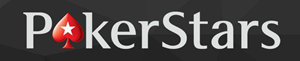
Затем вы приступаете к заработку очков на PokerStars. Играйте и выигрывайте. Учтите, вам нужно 225 очков, так как именно это количество будет равносильно $75 на приобретение пакета Holdem Manager 2. Отыграли 225 очков? Дальше действуйте как при скачивании с официального сайта. Если вы решите купить пакет подороже, никто противиться не станет — доплачивайте и приобретайте.
Установка Holdem Manager 2

- Запустите установочный файл, а затем, как и в большинстве подобных случаев, кликайте «Next», давая тем самым старт процессу.
- В папке программы Holdem Manager 2 вы обнаружите файл HoldemManager в формате exe. Жмите на него правой кнопкой и выбирайте «Properties», а в «Compatibility» активируйте «Run as Administrator».
- Далее следует определить составляющие процесса установки – «PostgreSQL» и кликаем «Next».
- Укажите путь установки программы и кликайте «Finish».
- Во всплывшем окне введите номер и имя программы Holdem Manager 2. По окончании жмите на «Register».
- Себя обнаружит следующая панель, в которой для создания учетной записи нужно кликнуть на «Create HM Account» и соответственно пройти процедуру создания аккаунта.
- Затем выбираем «Primary Computer», подтверждаем свое действие – «ОК».
Читайте также: Программы для покера на PokerStars
Как настроить Holdem Manager 2 для Покерстарс
Но и по завершении установки еще не время включаться в раздачи на PokerStars. Необходимо настроить приобретенный и полезный софт. Для этого даем следующие советы:
Настройка Holdem Manager 2 для Покерстарс осуществляется в руме PokerStars. Зайдите в программное обеспечение клиента PokerStars, выберите «Options», а там – «Instant Hand History». Во всплывшем окне кликните на «Save My Hand History». На этом этапе, чтобы настроить Holdem Manager 2 для PokerStars, осталось выбрать папку на вашем устройстве, в которой будет храниться вся история.
В лобби PokerStars зайдите во вкладку «Tournament Summary Options». Активируйте функцию сохранения итогов турниров, прошедших в течение месяца – заведите еще одну папку, в которой будут резервироваться все наборы.
Чтобы полноценно настроить Holdem Manager 2 для Покерстарс, перейдите в программу Holdem Manager 2, где нажмите «Hand Importing – Auto Import Folder». В заключительной строке определите путь к папкам, которые вы завели на Покерстарс. Пометьте «Import From Sub Folders» и настройте автоматическое сохранение. Это позволит перемещать в папку Holdem Manager 2 историю всех рук из PokerStars.
Программа проверит присутствие всех файлов по завершенным играм в руме. В случае, если будете использовать функцию любимого места, в Holdem Manager 2 зайдите в «HUD Options – Seating Preferred Seating» и укажите необходимый стол.
Инструкция по Holdem Manager 2
Функционал софта Holdem Manager 2 широк и разнообразен. Так или иначе все нацелено на предоставление пользователю наиболее полной информации по игре и ее участникам. Мы представим наиболее востребованные разделы программы, которыми могут пользоваться игроки PokerStars. Со временем, уверены, каждый из них сможет по достоинству оценить всю программу в целом.
Heads Up Display (HUD)
Интерфейс программы предложит вам несколько разделов. В первую очередь советуем сконцентрироваться на «Home», где расположена вкладка HUD. Именно она максимально востребована среди игроков, так как в том самом всплывающем окне в интерфейсе PokerStars игрок найдет всю необходимую для него информацию по своей статистике и статистике противников. Именно на эти данные ориентируются при выборе стола, позиции, противников. Игрокам Покерстарс из числа пользователей-новичков программы Holdem Manager 2 на первых порах советуем использовать стандартные данные, которые находятся также во вкладке HUD. После, разобравшись досконально во всех тонкостях софта, вы сможете настраивать отчеты под собственный интерес и запросы.
Но следует учитывать еще один плюс Holdem Manager 2. А именно функцию ознакомления со статистикой любого игрока. Стоит только навести курсор на его фигурку, и в онлайн-режиме откроются самые подробные отчеты по его игре.
Reports
Это еще один очень нужный игроку раздел, в который он будет заходить весьма часто. Отчеты, а именно так переводится слово «reports», содержат самые свежие данные по играм за кэш-столами и в рамках турниров. И это не все. Здесь же приводится полная аналитическая раскладка осуществленных раздач.
Opponents
Не менее важная и популярная у пользователей из числа игроков Покерстарс вкладка. Здесь располагается вся информация о ваших потенциальных противниках, в том числе сведения, изучив которые можно сложить картину о стратегии игрока в определенной ситуации, тактике его игры. Если же вы сыграете с этим игроком несколько раздач, то информация будет еще более объективной.
Вспомогательный софт программы Holdem Manager 2
Программу Holdem Manager 2 также дополняет ряд вспомогательных софтов, которые также разрешены к применению в руме PokerStars. Они интересны пользователям тем, что имеют свою специфику:
Leak Buster – здесь сгенерированы сведения о тех промахах, которые совершили игроки за кэш-столами;
TableScan Turbo – по сути фильтр для обнаружения столов, за которыми играют не столь сильные соперники;
SitNGo Wizard – софт, позволяющий повышать уровень игры в турнирах формата СнГ;
NoteCaddy – создание заметок о соперниках, весьма удобный и эффективный плюс к HUD;
Tilt Breaker – возможность отказа от игры с противником, находящемся в состоянии тильта.
Открой в себе звезду онлайн покераИспользуемые источники:
- https://www.pokeroff.ru/instrukciya-po-holdem-manager-2-hud-settings-chast-i-post-2905545
- https://poker-shkola.ru/poleznoe/poker-soft/366-nastrojka-holdem-manager-2-kholdem-menedzher-2
- https://playingstars.ru/holdem-manager-2-na-pokerstars/

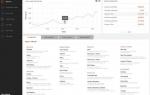 Как установить и настроить HM3 – Холдем Менеджер 3 на PokerStars
Как установить и настроить HM3 – Холдем Менеджер 3 на PokerStars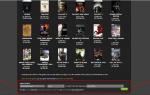 Как пользоваться Nexus Mod Manager для Skyrim?
Как пользоваться Nexus Mod Manager для Skyrim? Motorsport Manager
Motorsport Manager



 Как определить разрешение дисплея на компьютере с Windows 7
Как определить разрешение дисплея на компьютере с Windows 7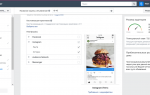 Фейсбук реклама: полная инструкция по настройке. Facebook Ads Manager
Фейсбук реклама: полная инструкция по настройке. Facebook Ads Manager Как настроить таргетинг в Инстаграм за 5 шагов через телефон или Facebook
Как настроить таргетинг в Инстаграм за 5 шагов через телефон или Facebook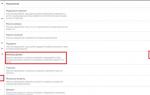 Как использовать бизнес менеджер Фейсбук: пошаговое руководство
Как использовать бизнес менеджер Фейсбук: пошаговое руководство